防监视苹果手机怎么设置,在当今信息时代,随着科技的飞速发展,我们的个人隐私也面临着前所未有的挑战,特别是在使用苹果手机的过程中,我们可能会面临被间谍软件监控的风险。我们可以采取一系列措施来加强我们的手机安全,保护个人隐私。毕竟隐私是我们每个人都应该享有的基本权利。我们应该如何设置苹果手机,以防止被间谍软件监控呢?
苹果手机如何防止被间谍软件监控
具体步骤:
1.找到设置图标并点击进入设置界面
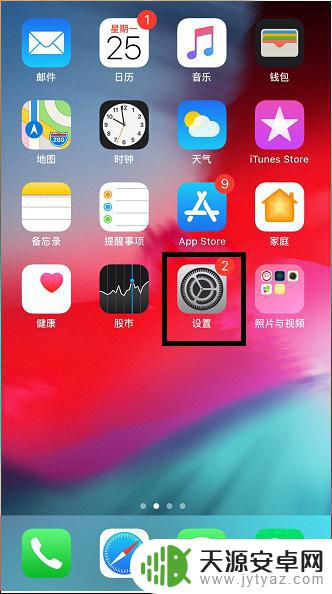
2.点击最上部的用户信息这项进入APPLE ID详细信息界面
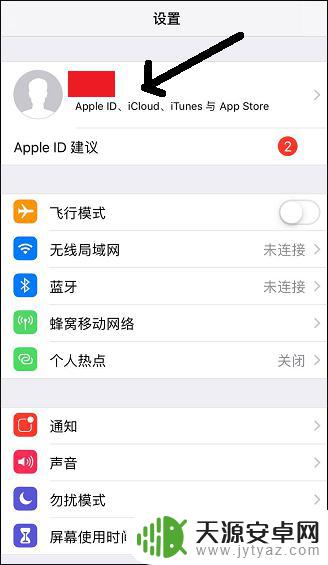
3.点击“ICLOUD"这项,将使用ICOULD的应用这项功能下的APP。能关掉的都尽量关掉
最下部有查找我的IPHONE, 以及ICLOUD云备份,ICLOUD云盘,不用的时候都关掉
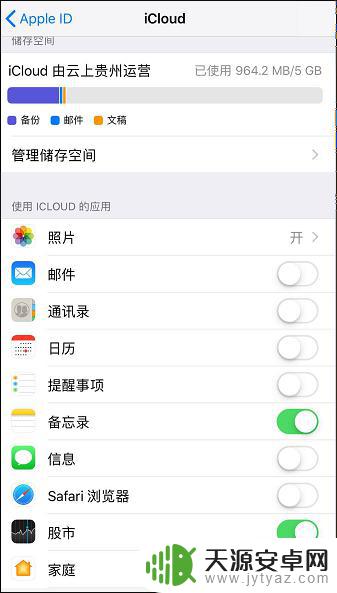
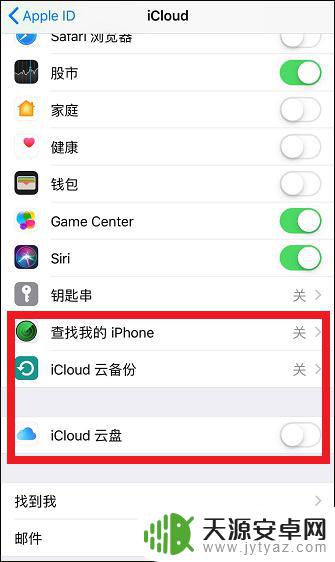
4.回到APPLE ID界面。点击”ITUNES STORE与APP STORE“进入设备界面,在自动下载的项目功能下关掉应用与更新
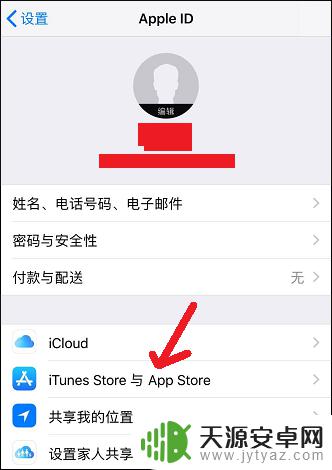
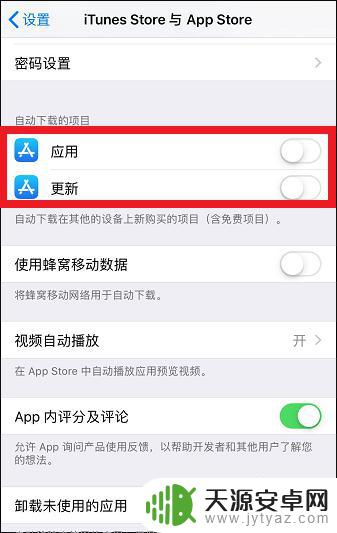
5.点返回键回到APPLE ID界面,点击共享我的位置进入设置,关闭共享我的位置
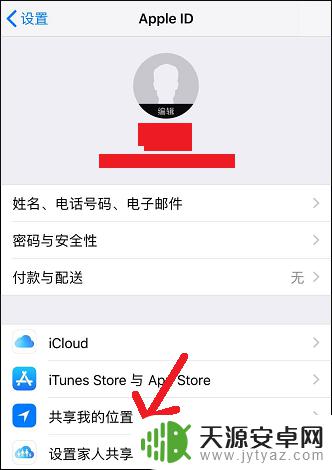

6.回到APPLE ID界面,若有设置家人共享,关掉家人共享这个功能

7.回到设置主界面,找到隐私设置,点击并进入隐私设置界面,关闭定位服务
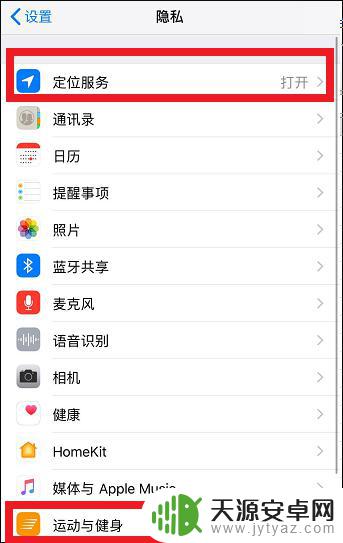
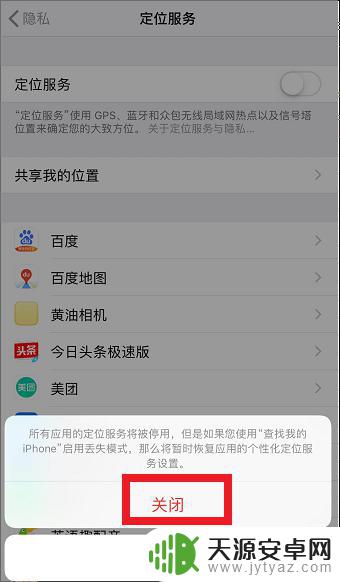
8.还有重要的一点,如果自己的APPLE ID与密码泄露过,一定要更改密码设置,防止自己的手机被监控
只要密码泄露,就可以通过定位,ICLOUD等被监控

以上就是防监视苹果手机设置的全部内容,如果你遇到了这种情况,可以按照小编的操作进行解决,操作简单快速,一步到位。










